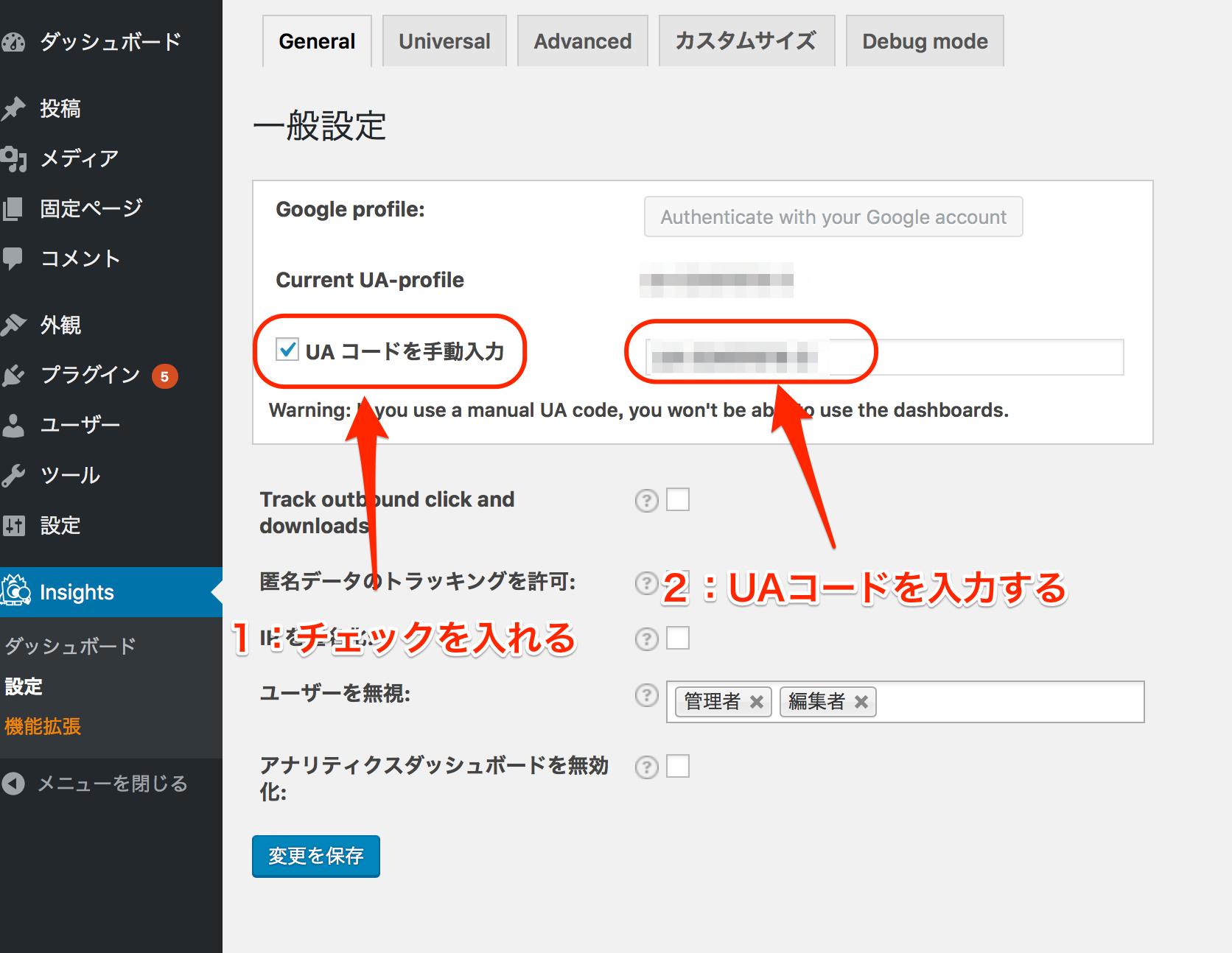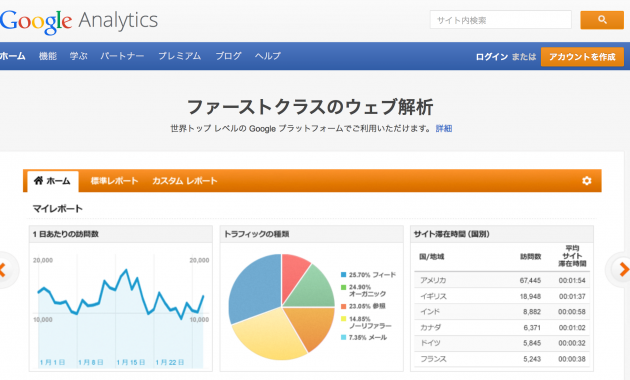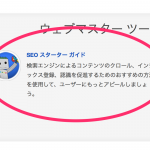ブログを作ったら、作りっぱなしではいけません。
「完全自己満足で誰が見ていようが見ていなかろうが関係無い!」
という場合は別ですが、なるべく自分のブログの属性に合ったアクセスを集めたい、
現状どんな人が来ているのか・どこから来ているのかという事を知りたい、
という場合は自分のブログを計測する事が大切です。
計測をする事で、自分のブログやサイトの正しい方向性を掴む事が出来ます。
例えば、
「この記事へのアクセスが多いから、これに似たタイプの記事の数を増やそう。」
「この検索ワードで来ている人が多いから、これと同じタイプの記事を増やそう。」
「このページからの離脱率が高いから、このページのコンテンツをさらに充実させよう。」
などなどです。
ですので、自分のブログにアクセス解析ツールを入れる事は非常に重要です。
アクセス解析をするためのツールは色々あるのですが、
今回取り上げるのはGoogleアナリティクスです。
ちなみに、このブログもGoogleアナリティクスを使っています。
なぜGoogleアナリティクスをオススメするのかというと、
・無料で使えて高機能である
・有名ブログの多くが使っているので比較しやすい
という理由があるためです。
アクセス解析ツールは、ツールによって数字にブレが発生する事も多いので、
他の多くの人と同じ物を使う事で、「自分のブログがどの程度なのか」という比較がやりやすくなります。
Googleアナリティクスは、こちらからアクセスする事が出来ます。
Googleアナリティクス
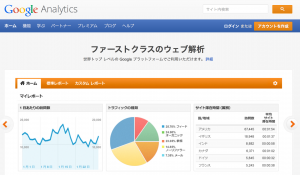
ログインにはGoogleアカウントが必要です。
持っていない人はまずGoogleのアカウントを取得しましょう。
(参考リンク : Googleアカウントの作成)
Googleアナリティクスにアクセスすると、
次のような画面が表示されますので、「ログイン」もしくは「アカウント作成」をクリックします。
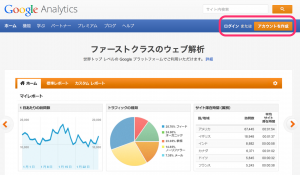
そうすると、このような画面が表示されます。
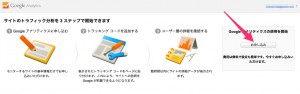
右側にある「お申し込み」ボタンをクリックします。
そうすると、下記のような画面が表示されます。
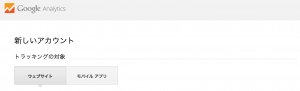
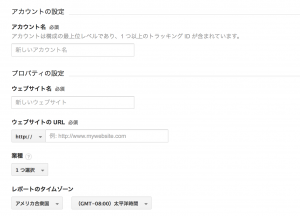
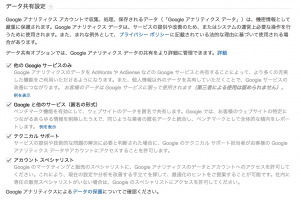
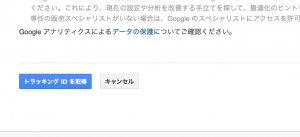
細かく分割して、説明をして行きます。
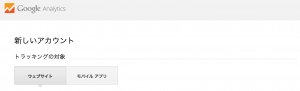
まずは「トラッキングの対象」を選びます。
通常はウェブサイトを選択する事が多くなるかと思います。
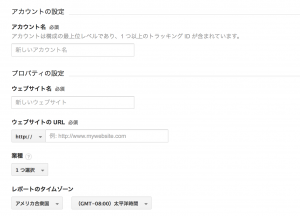
次に「アカウント名」の設定ですが、これは好きな言葉を入力すればOKです。
次の「ウェブサイト名」「ウェブサイトのURL」「業種」は
計測したいブログやサイトのものを入力してください。
その次の「レポートのタイムゾーン」は、通常は日本を選択する事になります。
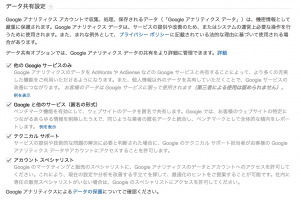
次にデータの共有設定を読んで、
自分が必要と思う物にチェックを入れましょう。
(デフォルトでは全てにチェックが入っています。)
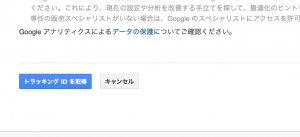
入力が完了したら「トラッキングIDを取得」をクリックします。
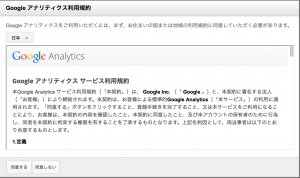
そうすると利用規約が表示されるので、内容を読んで同意出来れば
「同意する」ボタンをクリックします。
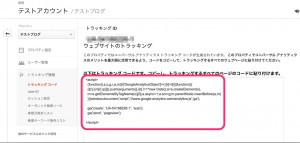
そうすると、あなたのブログ・サイト専用のトラッキングコードが発行されます。
このトラッキングコードを自分の媒体に埋め込む事で、Googleアナリティクスが機能するようになります。
ワードプレスの場合は、プラグインを使えば簡単!
もしあなたがワードプレスでブログを運営しているなら、
「Google Analytics by MonsterInsights」
と言うプラグインを使えば難しいソースコードなどを見ず、
簡単にGoogleアナリティクスを導入することができます。
それに関してはこちらの記事で解説をしているので、
ぜひこちらも併せてご覧ください!